안녕하세요! 피치플라워입니다.
붓으로 그림을 그리면 멋스러운
터치로 인해 수채와 같은 느낌을
살릴 수가 있는데요!
일러스트레이터에는 여러가지 브러시가
있어 효율적으로 활용할 수 있습니다.
마른 붓 느낌, 수채화 느낌, 분필 느낌
잉크가 튀는 느낌 등 다양한 느낌을
표현할 수 있어 활용도가 높습니다.

이번 포스팅에서는 일러스트 브러시 툴을
이용하여 예쁜 꽃그림을 그려보도록
하겠습니다.
꽃그림 일러스트 브러쉬 툴로
예쁘게 따라 그려봐요^^
브러시 툴로 패스 선 그리고 수정하기
01 수채화 꽃다발을 그리기 전에
미리 스케치를 해 놓는것이 좋은데요!
파일을 먼저 불러오도록 하겠습니다.
[파일]-[열기] 메뉴는 클릭하여
스케치 파일을 불러옵니다.
툴 패널에서 [선]만 활성화하고
색을 분홍색(#FF0092)으로 지정합니다.
브러시 툴을 선택한 후 아트보드 위에
꽃모양 밑그림을 따라 드래그하여
선을 그립니다.
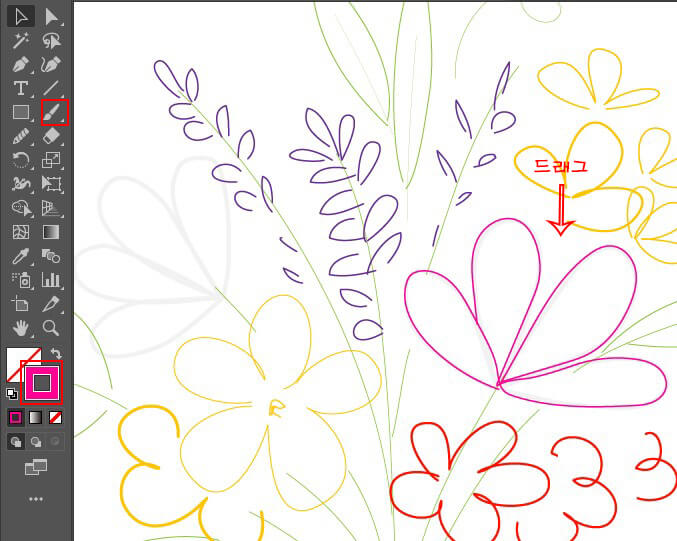
02 다양한 브러쉬 라이브러리 패널을
불러와 브러시 속성을 바꿔 보겠습니다.
브러시 패널에서 브러시 라이브러리
메뉴를 클릭합니다. 그런 다음 [예술]-
[예술_잉크] 메뉴를 클릭합니다.
물감이 번진듯한 브러쉬가 있는
예술_잉크 패널이 나타납니다.

03 앞서 브러쉬로 그린 꽃이
선택된 상태에서 예술_잉크 패널의
만년필 브러쉬를 선택합니다.
클릭과 동시에 해당 브러시 스타일이
브러쉬브러시 패널에 등록되고 브러시로
그린 꽃에 브러쉬 스타일이 적용됩니다.

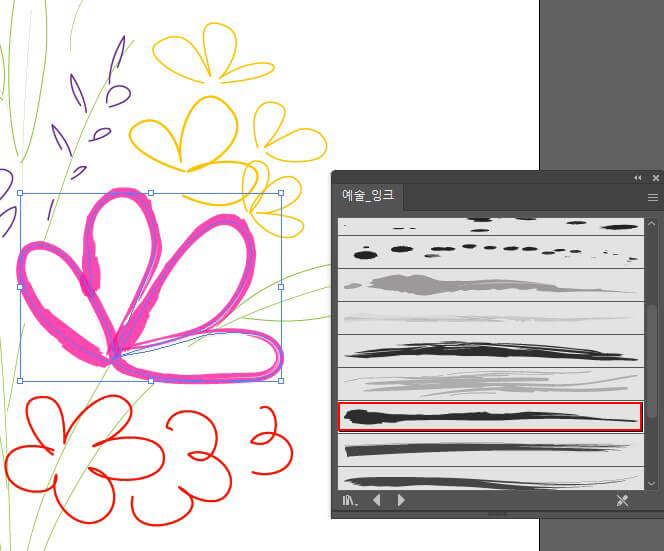
04 브러시 스타일을 수정해 보겠습니다.
획 패널에서 선 굵기를 1.5pt로 변경합니다.
그런 다음 직접 선택 툴을 선택하고
브러시 패스의 기준점을 옮기거나
방향선을 조작하여 꽃을 원하는 모양으로
다듬습니다.

05 브러시 패스의 색을 수정해 보겠습니다.
브러시 툴을 선택하고 밑그림을 따라
꽃을 하나 더 그립니다.
Ctrl을 누른 채 방금 그린 꽃을
선택합니다. 그런 다음 [선[을 더블클릭하고
색을 진한 다홍샥(#FF004F)으로 설정합니다.
꽃 색이 변경되면 Ctrl을 누른 채 아트보드의
빈 곳을 클릭하여 선택 해제 합니다.

06 꽃을 그림 밑그림을 삭제하겠습니다.
레이어 패널에서 밑그림 레이어를 클릭하고
삭제를 클릭하여 밑그림을 삭제합니다.
스케치 그림이 사라집니다.
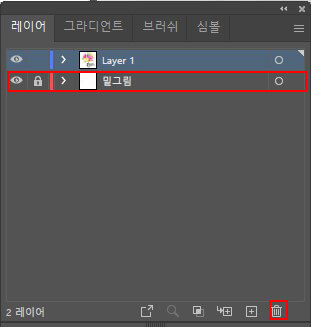
07 브러시 툴이 선택된 상태에서
예술_잉크 패널의 잉크 뿌리기 3
브러시를 선택합니다. 그런 다음
꽃 주변을 여기저기 드래그해 물감이
튄 모습을 표현합니다.

08 예술_잉크 패널의 잉크 덩이를
선택하고 색상 패널에서 노란색
(#FFC400)으로 설정합니다.
그런 다음 꽃 주변을 여기저기 드래그해
큰 물감이 튄 모습을 표현합니다.
레이어 패널에서 앞서 드래그한
레이어들을 선택한 후
Ctrl+Shift+[을 눌러 맨 밑으로 옮깁니다.
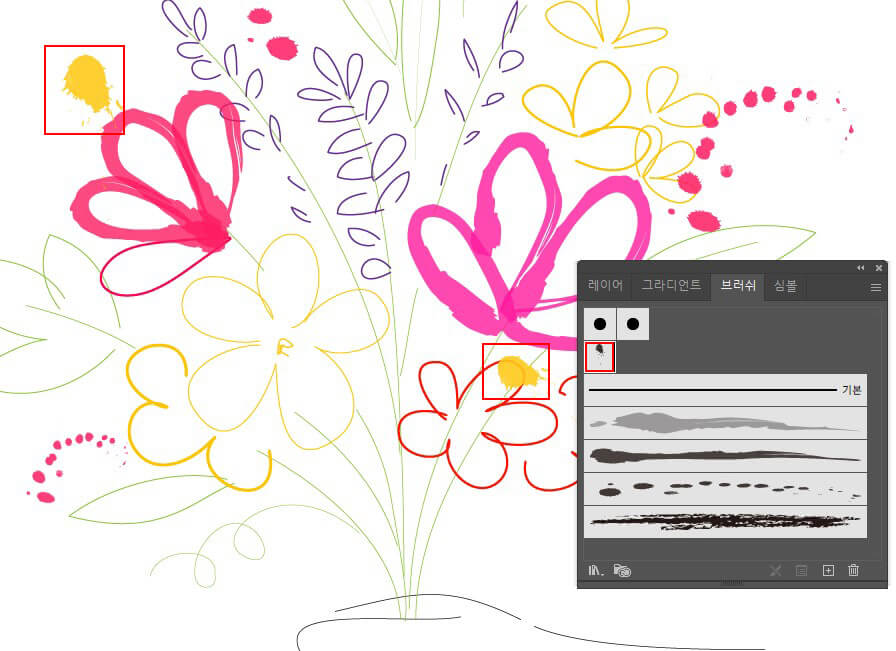
일반 패스에 브러시 적용하기
브러쉬로 그린 패스가 아닌 일반 패스에서도
브러시 스타일을 적용할 수 있습니다.
스케치에 있는 일반 패스 선에
브러시 스타일을 적용해 보겠습니다.
09 선택 툴을 선택하고 Shift를 누른 채
보라색 꽃, 노란색 꽃, 빨간색 꽃을 모두
클릭하여 선택합니다.
브러시 패널에서 앞서 등록한 만년필
브러시를 선택합니다. 선택한 일반 패스에
브러시 스타일이 적용됩니다.
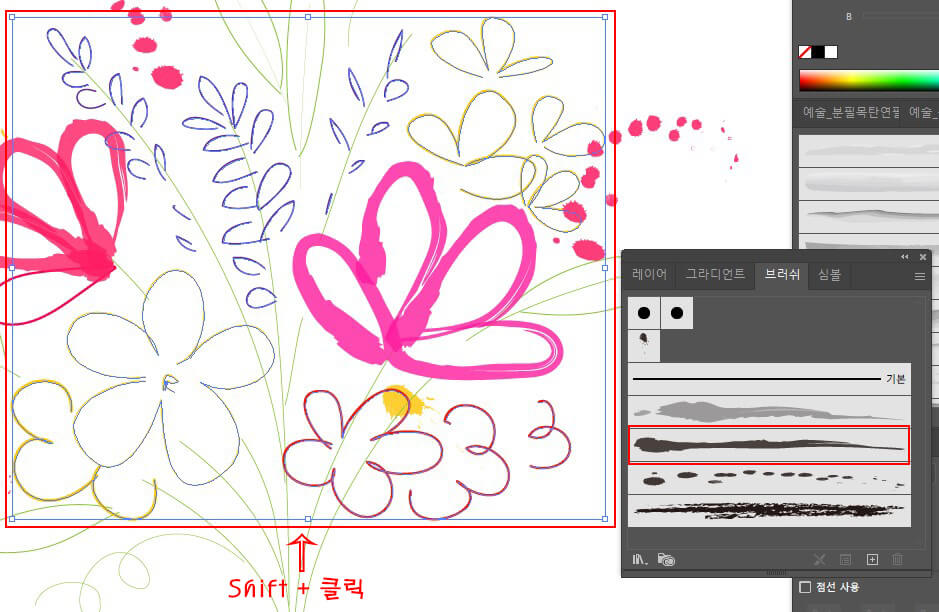
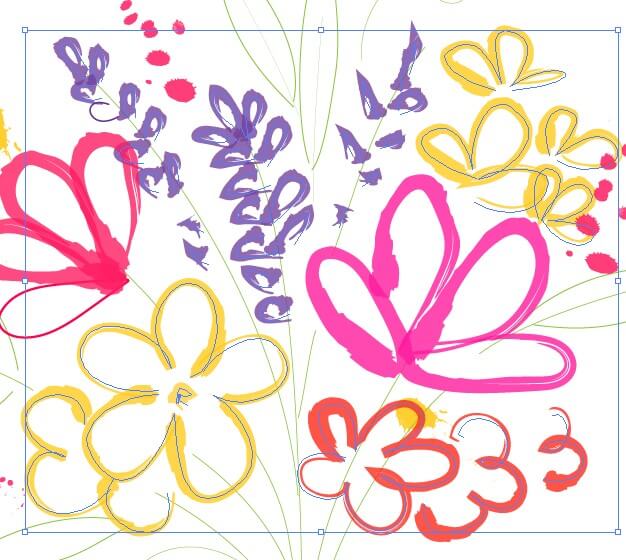
10 브러시 스타일을 바꾸어 적용해 보겠습니다.
브러시 패널에서 브러시 라이브러리 메뉴를
클릭하고 [예술]-[예술_분필목탄연필] 메뉴를
클릭합니다. 다양한 브러시 스타일이
있는 예술_분필목탄연필 패널이 나타납니다.


11 선택 툴로 아래에 있는 손을 선택합니다.
그런 다음 예술_분필목탄연필에서
분필-스크리블 브러시를 선택합니다.
획 패널에서 선 굵기를 0.5pt로 설정합니다.
손에 브러시 스타일이 적용되어 붓으로
터치한 듯한 느낌이 살아납니다.

12 같은 방법으로 브러시 스타일을 바꾸어
적용해 보겠습니다. 선택 툴로 연두색 줄기를
선택하고 브러시 패널에서 분필-스크리블
브러시를 선택합니다. 획 패널에서 선 굵기를
0.3pt로 설정합니다.
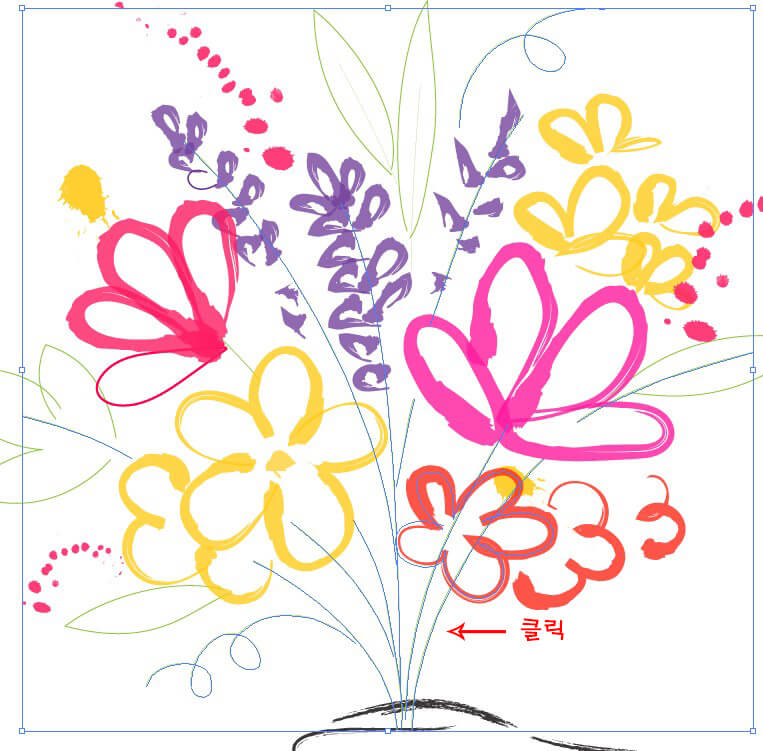
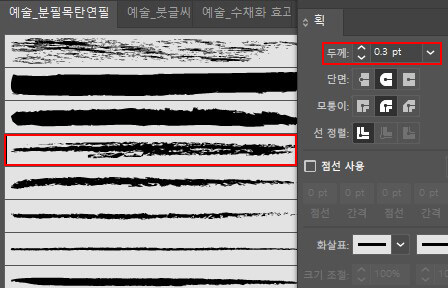
13 브러시 스타일은 브러시 라이브러리 패널이
아닌 컨트롤 패널에서도 설정할 수 있습니다.
선택 툴로 연두색 잎을 선택하고 컨트롤 패널에서
분필-스크리블 브러시를 선택합니다.
선 굵기는 0.3pt로 설정합니다.
브러시 스타일이 적용됩니다.

모양확장으로 패스 만들기
브러시로 그린 선은 패스가 됩니다.
그러나 면과 선이 살아 있는
완벽한 패스로 변환하려면 모양 확장
기능을 이용해야 합니다.
앞서 그린 꽃다발 패스를 완벽한 패스로
변환해 보겠습니다.
14 Ctrl+A를 눌러 꽃다발 전체를 선택합니다.
[오브젝트]-[모양 확장] 메뉴를 클릭합니다.
브러시가 완벽한 패스로 처리됩니다.
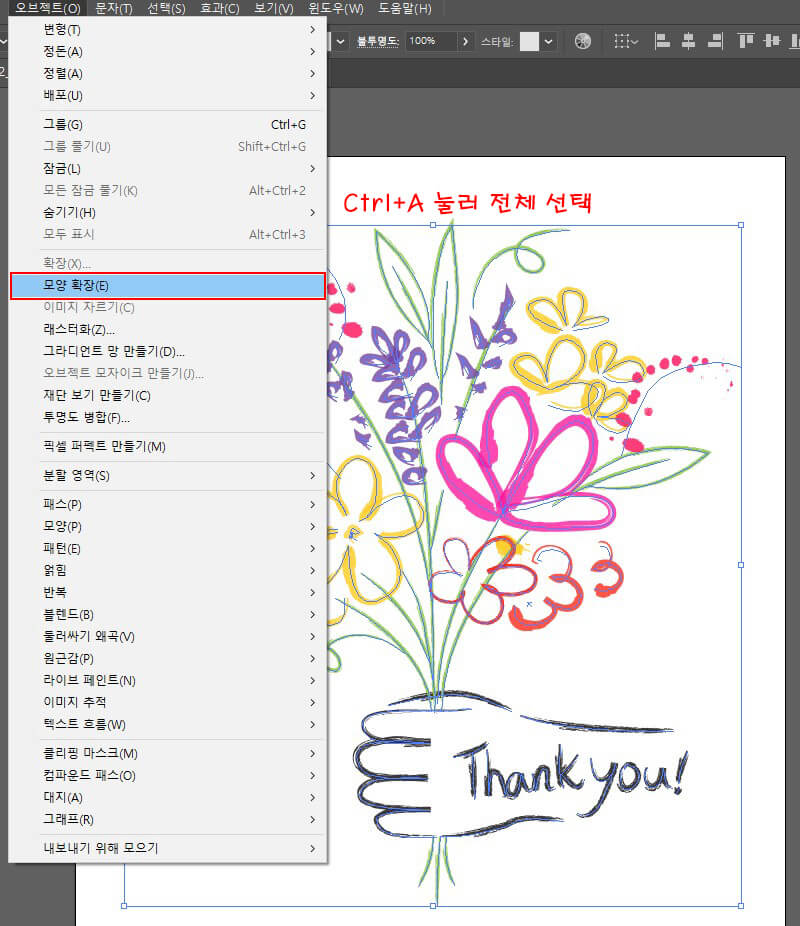
출처 맛있는 디자인 포토샵&일러스트레이터 CC
지금까지 일러스트 브러쉬 툴을 이용해서
다채로운 꽃다발 그림을 표현해 보았는데요
즐거운 시간이 되셨을까요?^^
긴 글 읽어주셔서 감사드리며
남은 하루도 행복한 시간
보내시길 바랍니다.
'일러스트 배우기' 카테고리의 다른 글
| 일러스트레이터 배우기 글자 디자인 함께 따라해 봐요^^ (0) | 2023.01.14 |
|---|---|
| 타이포그래피 디자인 일러스트레이터로 쉽고 재미있게^^ (0) | 2023.01.12 |
| 연필 그림 일러 스트레이터로 쉽게 그려봐요^^ (3) | 2023.01.09 |
| 일러스트 배우기 연필 툴로 딸기 우유팩 그려볼까요? (0) | 2023.01.08 |
| 일러스트 기초 기능들을 재미있게 알아볼까요? (2) | 2023.01.04 |
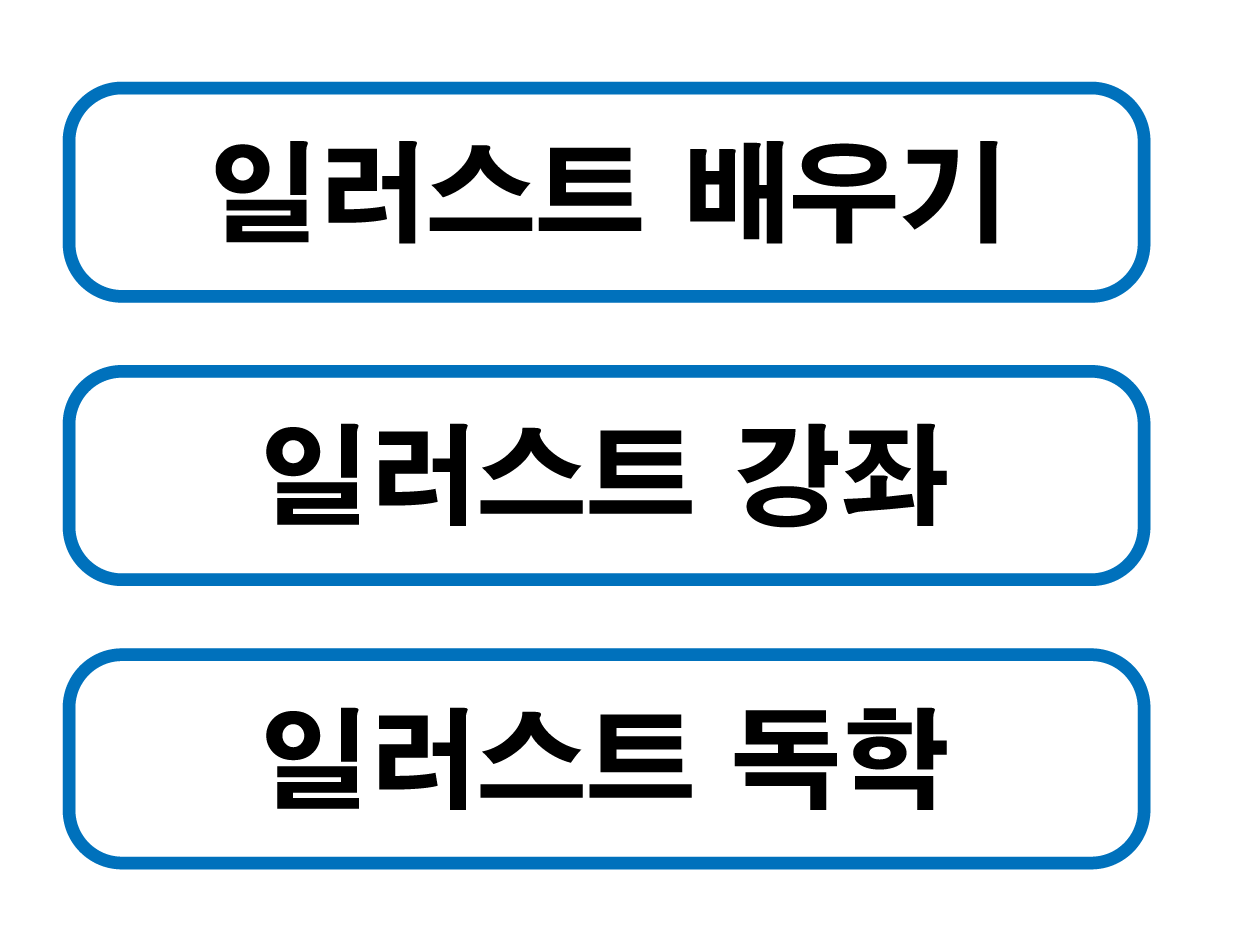




댓글